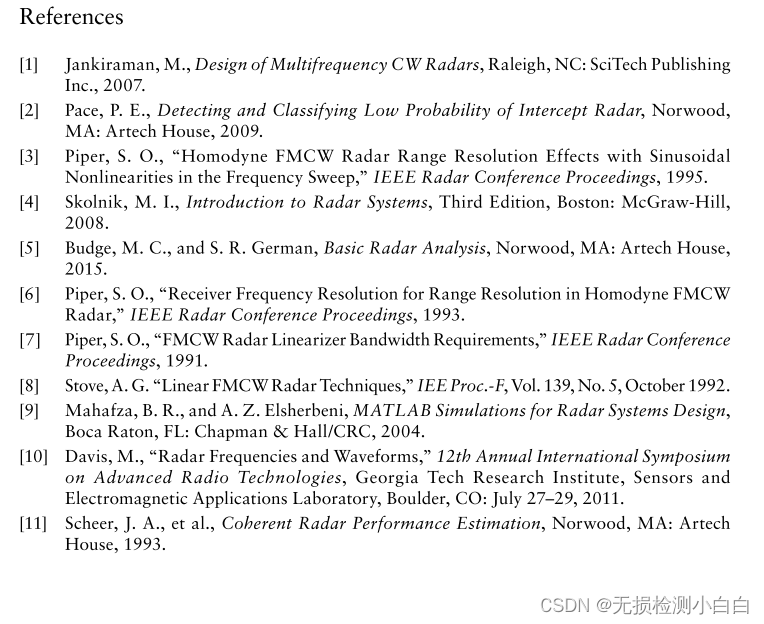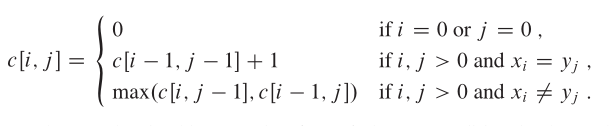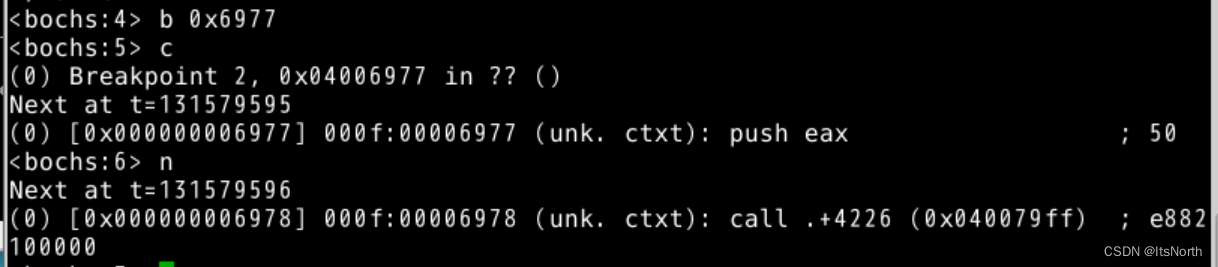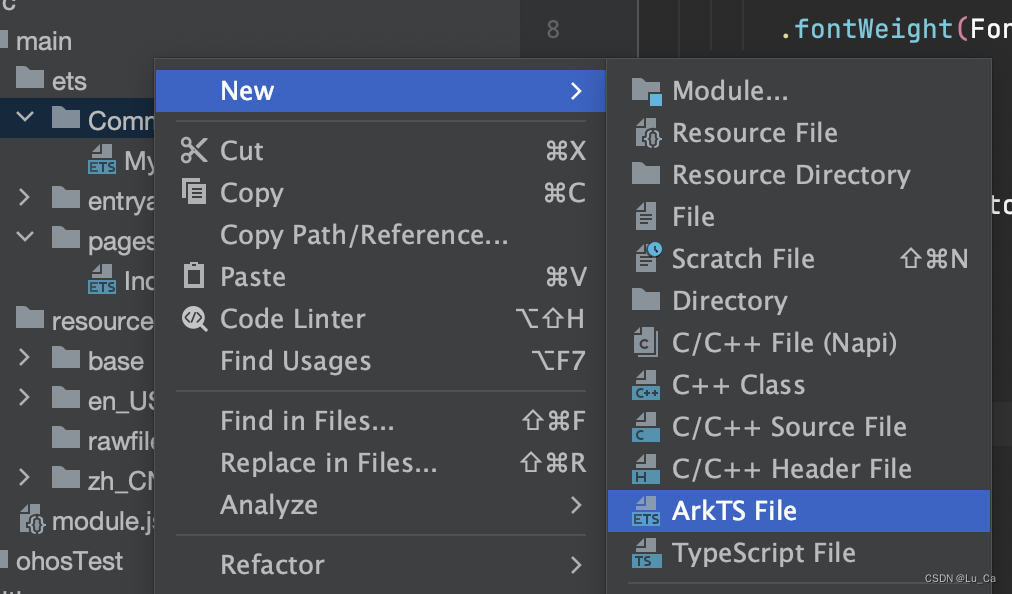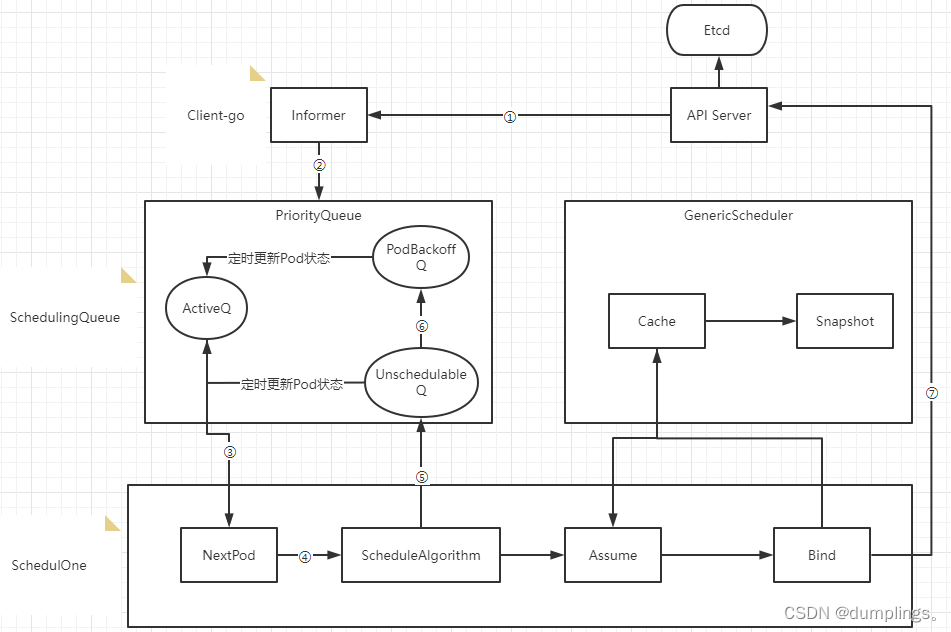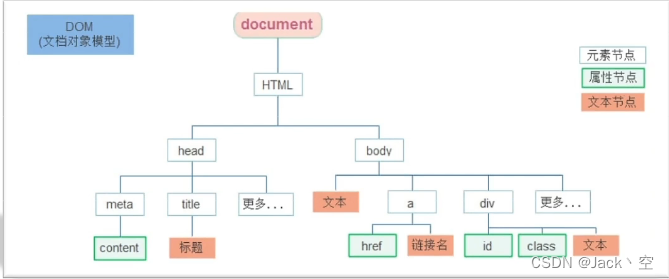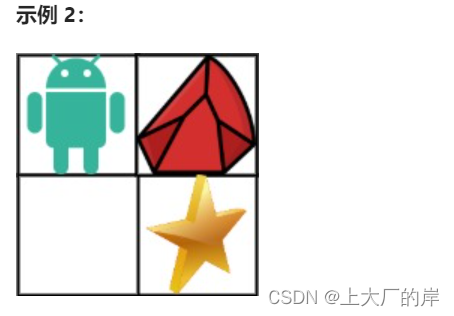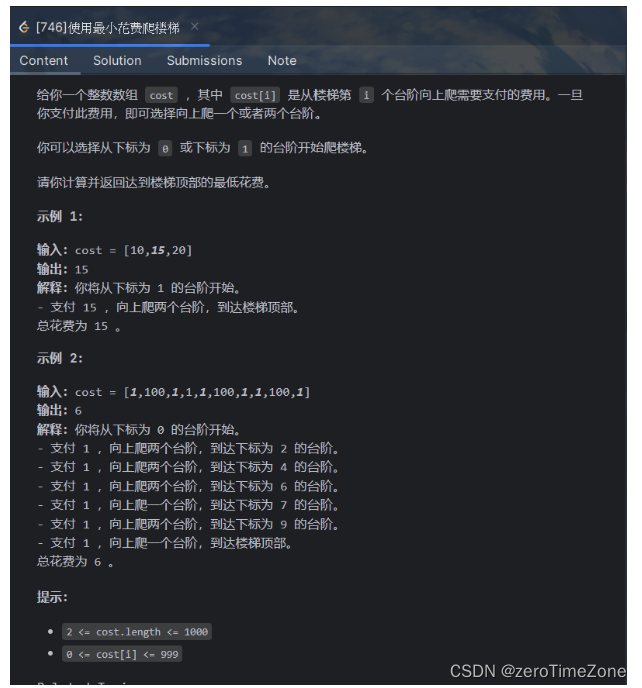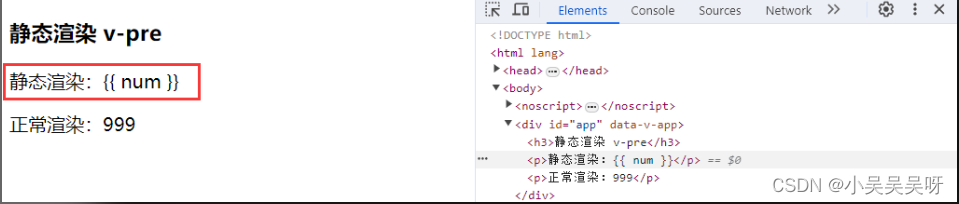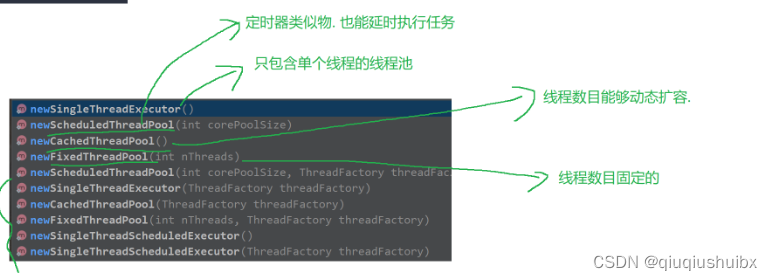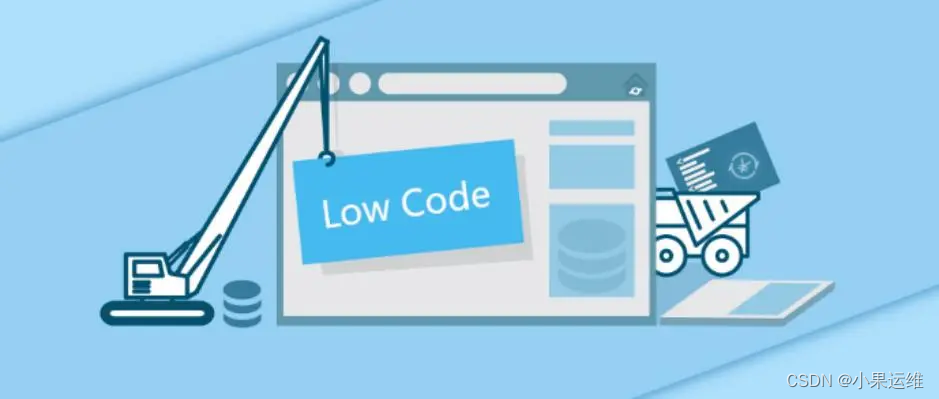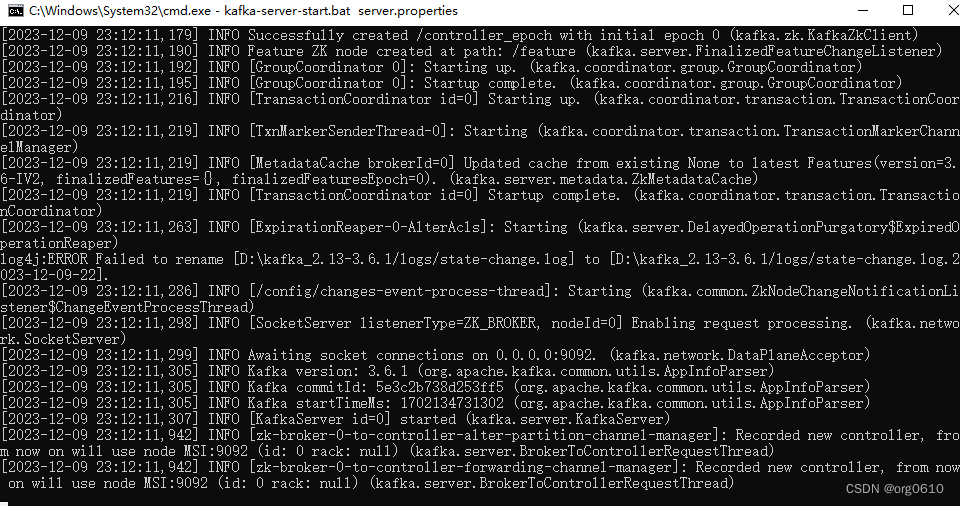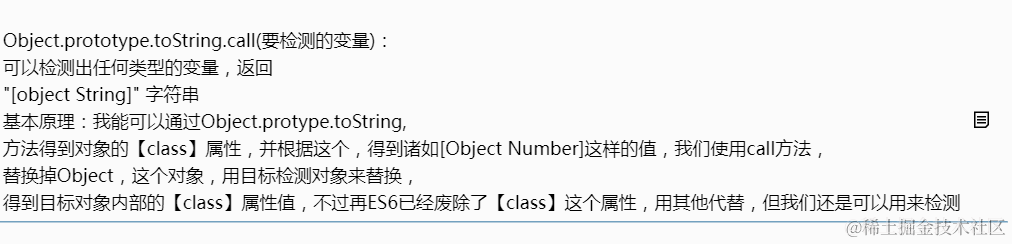一 运行效果
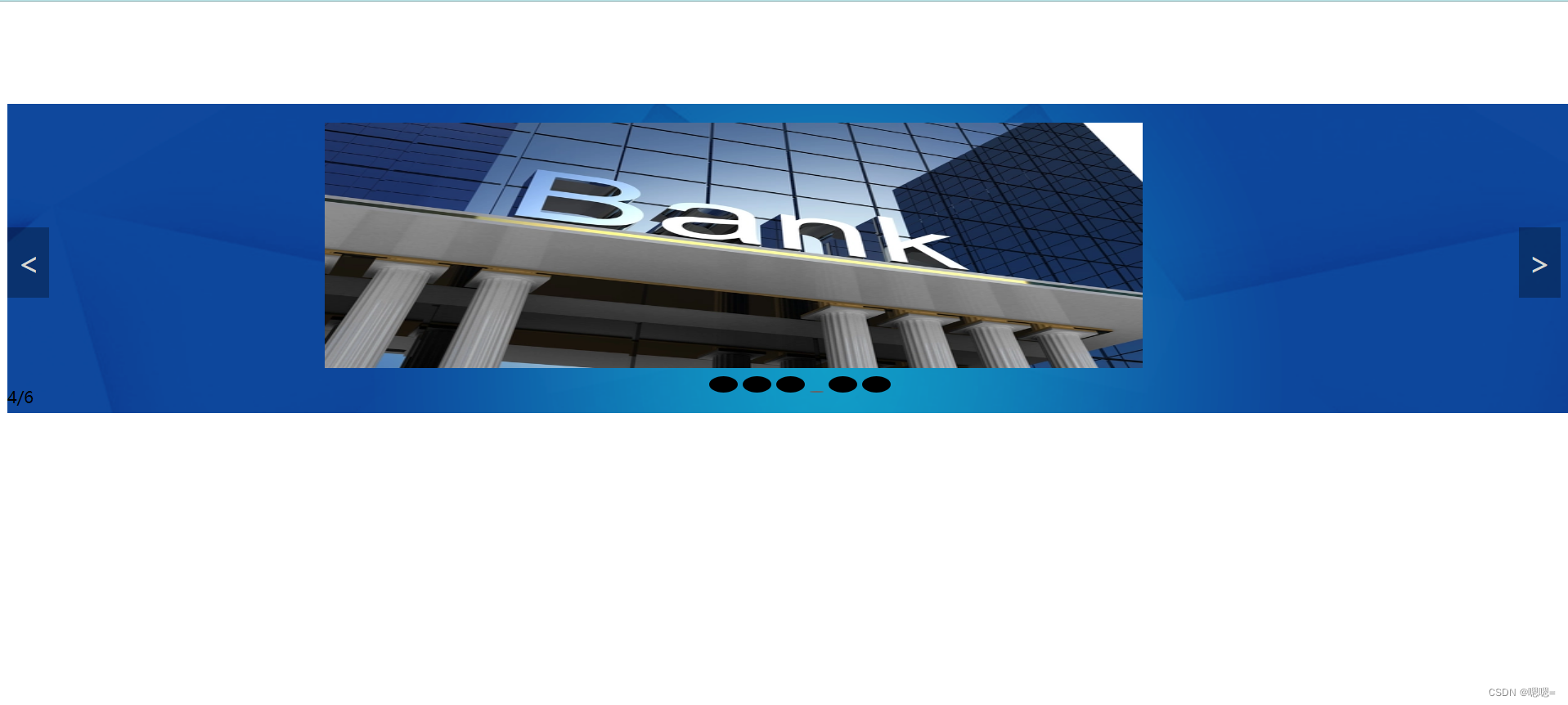 二 图片资源
二 图片资源




三 代码
<!DOCTYPE html>
<html>
<head>
<meta charset="utf-8">
<title></title>
<style>
img{
position:absolute;
top:6%;
left:20%;
width:800px;
height:240px;
}
.picture {
background:url("./img/综合背景.png");
position: absolute;
top:14.5%;
width: 1550px;
height: 302px;
margin: 0 auto;
/* border: 2px solid rgb(14, 63, 221); */
overflow: hidden;
}
#image-container img{
width:100px;
}
/* 圆点所在的p (容器) */
.radius {
width: 0px;
color:black;
height: 0px;
position: absolute;
top:86%;
text-align: center;
}
.pg {
position: absolute;
margin: 0;
width: 100%;
height: 20px;
background-color: rgba(0, 0, 0, .4);
text-align: center;
font-size: 16px;
font-weight: 600;
color: #fff;
}
.title {
position: absolute;
width: 100%;
bottom: 0px;
text-align: center;
font-size: 16px;
font-weight: 600;
color: rgb(0, 0, 0);
}
span {
display: inline-block;
border: 8px solid #000000;
border-radius: 50%;
width:12px;
}
.active {
border: 1px solid #656466;
}
/* 左右箭头 */
.arrowhead-left,
.arrowhead-right {
position: absolute;
width: 41px;
height: 69px;
font-size: 30px;
line-height: 70px;
text-align: center;
color: #D6D8D4;
background-color: rgba(0,0,0,.3);
}
.arrowhead-left {
left: 0;
top: 40%;
}
.arrowhead-right {
right: 2%;
top: 40%;
}
</style>
</head>
<body>
<div class="picture">
<!-- 图片页码 -->
<!-- <p class="pg">这里展示页码</p> -->
<img src="" alt="">
<!-- 小圆点点 -->
<p class="radius"></p>
<!-- 图片的下面标题 -->
<p class="title"></p>
<!-- 左右箭头 -->
<div class="arrowhead-left" id="al"> < </div>
<div class="arrowhead-right" id="ar"> > </div>
</div>
<script>
var zer = document.querySelector(".zer");
var address = ["./img/中间轮播图.png", "./img/货币.webp", "./img/纸币.webp", "./img/银行.webp", "./img/中国邮政.webp", "./img/中国银行.webp"];
// var imgs = document.getElementsByTagName("img");
var container = document.getElementById("image-container");
var imgs = document.querySelector("img");
var len = address.length; //图片地址的数量为len
var str = "";
var pp = document.getElementsByTagName("p");//获取的是p标签的集合
// var pp = document.querySelector("p"); //获取的是一个元素
var al = document.getElementById("al");
var ar = document.getElementById("ar");
var n = 0 ;
//添加span标签(小圆点),个数为len个
for (i = 0; i < len; i++) {
str += ' <span></span>'
}
pp[1].innerHTML = str;
var spans = pp[1].getElementsByTagName('span'); //获取p[1]里所有span标签
spans[0].className = 'active'; //给第一个span标签添加样式 active
for (i = 0; i < len; i++) {
spans[i].index = i; //自定义索引值
spans[i].onmouseover = function () { //鼠标指向圆点时的事件
for (i = 0; i < len; i++) {
spans[i].className = ""; //通过循环,清除所有圆点的类名
}
n=this.index ;
this.className = 'active'; //给鼠标移入的圆点添加类名
imgs.src = address[this.index];
pp[0].innerHTML = [this.index + 1] + "/6";
pp[2].innerHTML = "" + [this.index + 1];
}
}
ar.onclick = function () { //右侧箭头,点击一次图片向右换一张
n++;
if (n>5) {
n=0;
}
for (i = 0; i < len; i++) {
spans[i].className = "";
}
spans[n].className = "active";
imgs.src = address[n];
pp[0].innerHTML = (n+1) + "/6";
pp[2].innerHTML = "" +(n+1);
}
al.onclick = function () { // //左侧箭头,点击一次图片向左换一张
n--;
if (n<0) {
n=(len-1);
}
for (i = 0; i < len; i++) {
spans[i].className = "";
}
spans[n].className = "active";
imgs.src = address[n];
pp[0].innerHTML = (n+1) + "/6";
pp[2].innerHTML = "" +(n+1);
}
setInterval(ar.onclick,3000); //添加定时器 setInterval(函数,间隔时间单位为毫秒)
//此次添加的函数为点击右侧箭头,间隔为3秒
</script>
</body>
</html>
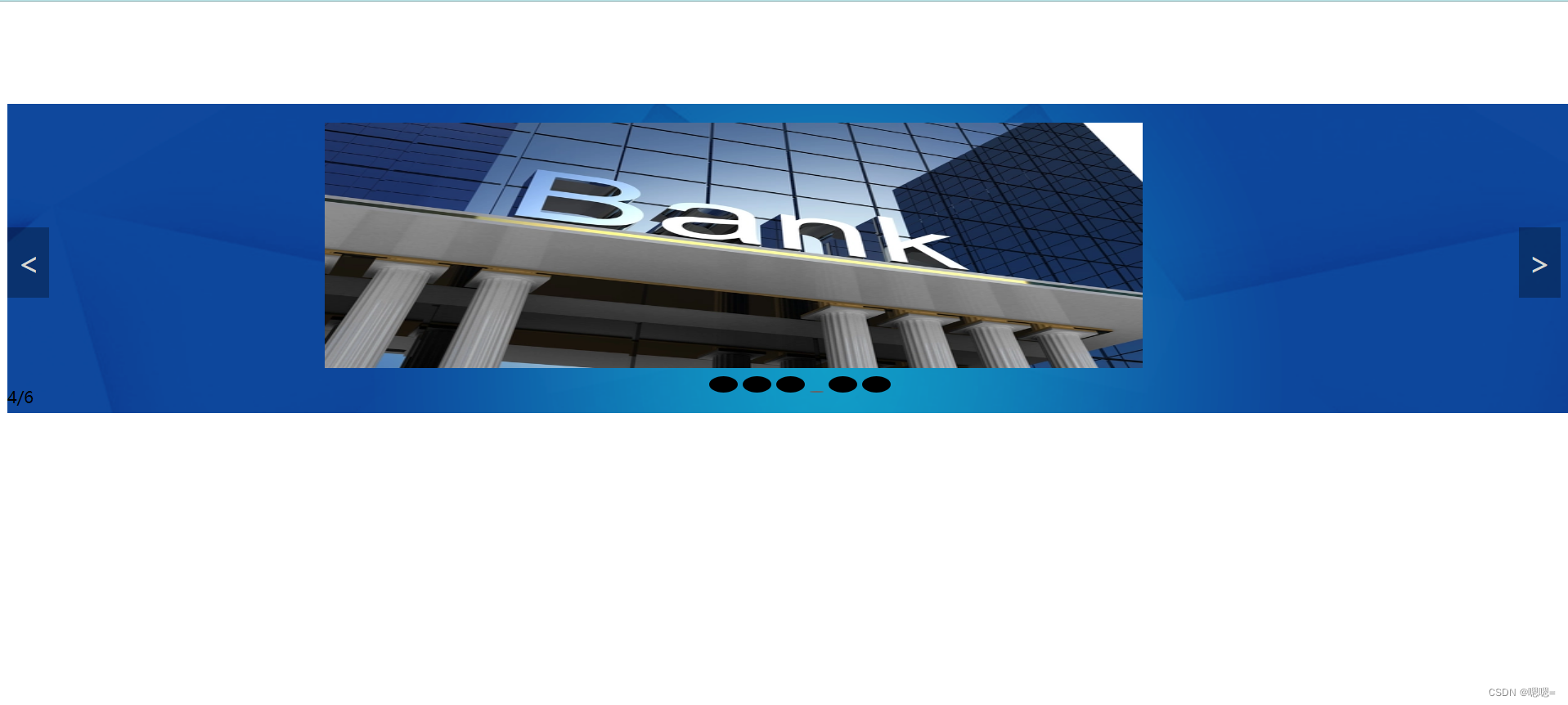 二 图片资源
二 图片资源